outlook将邮件内容保存到d盘的教程
时间:2023-07-31 11:45:47作者:极光下载站人气:1798
在用户日常的办公中都会接触到邮箱软件来收发重要的工作邮件,为自己带来了许多的便利,所以用户的电脑上都会备上一两款自己常用的电子邮箱,其中就可以看到有outlook软件的身影,作为微软办公套装的组件之一,outlook软件为用户带来了全面的邮件服务,收获了不少用户的喜欢,最近有用户在使用的过程中,想要将邮件的内容保存到d盘中,却不知道怎么来操作实现,其实这个问题是很好解决的,用户直接在软件中打开账户设置窗口,接着在其中的数据文件选项卡中点击更改选项,随后创建新的数据文件并将d盘设置为保存路径即可解决问题,那么接下来就让小编来向大家分享一下outlook将邮件内容保存到d盘的方法教程吧。
方法步骤
1.用户在电脑桌面上打开outlook软件,并来到页面上来解决问题
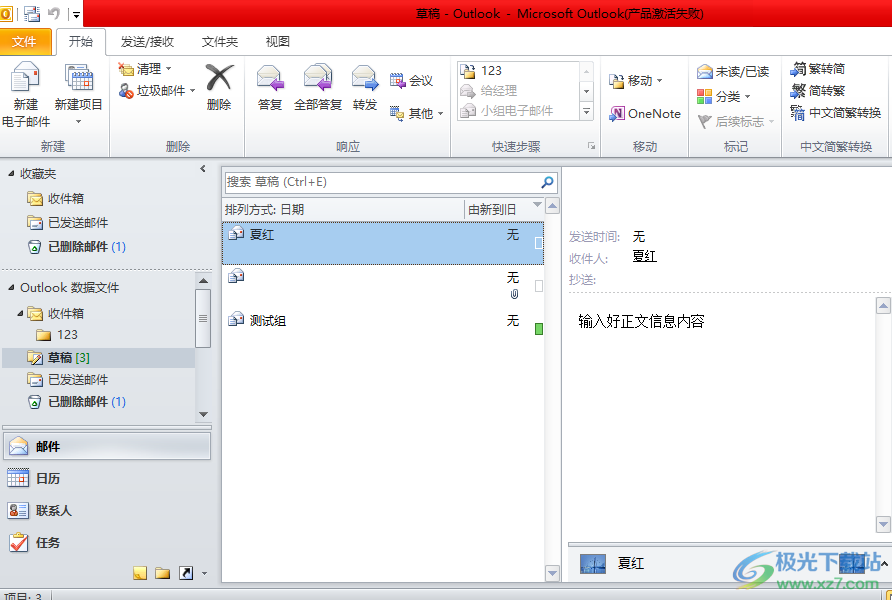
2.在页面上方的菜单栏中点击文件选项,将会显示出下拉选项卡,用户选择信息选项
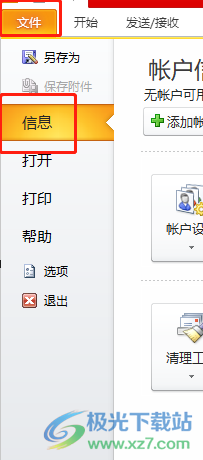
3.这时将会在右侧弹出信息面板,用户选择其中的账户设置,将会弹出下拉选项卡,用户继续选择账户设置选项
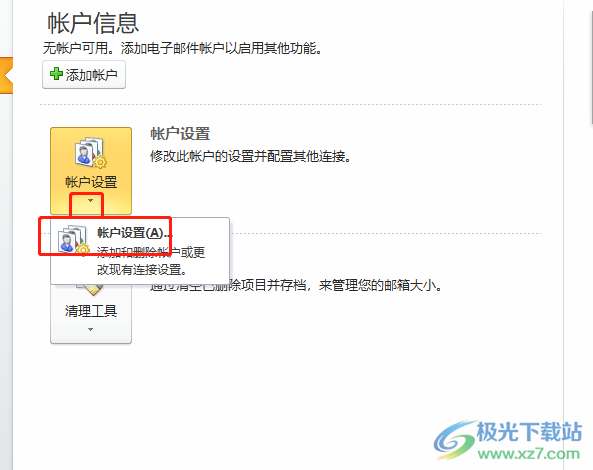
4.在打开的账户设置窗口中,用户将选项卡切换到数据文件选项卡上
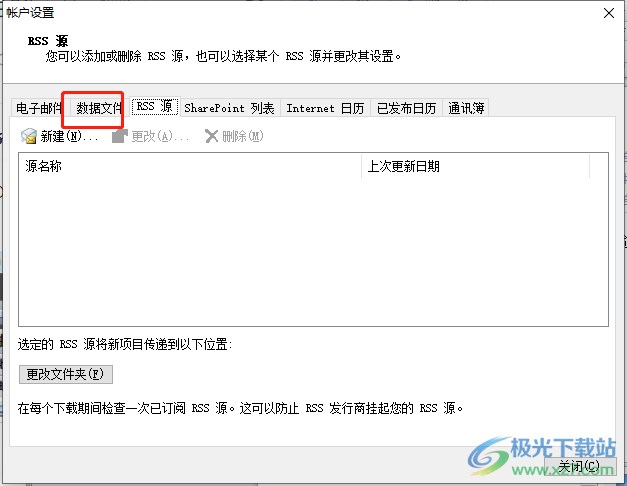
5.接着在下方的工具栏中有点击添加按钮,将会弹出新窗口

6.进入到创建或打开outlook数据文件窗口中,用户将保存位置设置为d盘后按下确定按钮
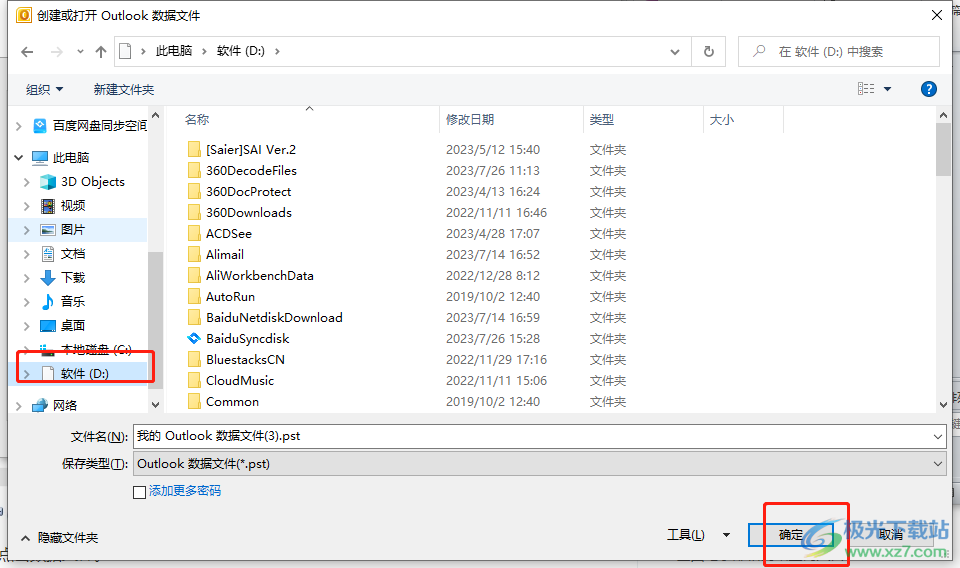
7.此时回到账户设置窗口中,用户直接将新建的保存到d盘的数据文件设置为默认值即可解决问题
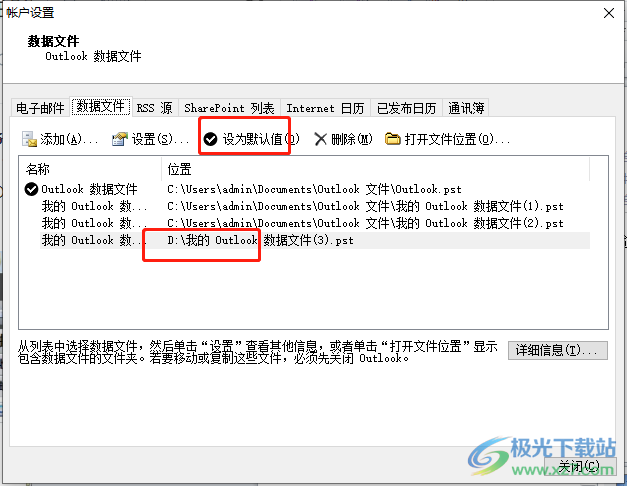
以上就是小编对用户提出问题整理出来的方法步骤,用户从中知道了大致的操作过程为点击文件——账户设置——数据文件——更改——选择d盘为保存位置——确定——设为默认值这几步,方法是很简单的,因此感兴趣的用户可以来试试看。

大小:15.5 MB版本:v4.3.5.7环境:WinAll, WinXP, Win7, Win10
- 进入下载
相关推荐
相关下载
热门阅览
- 1百度网盘分享密码暴力破解方法,怎么破解百度网盘加密链接
- 2keyshot6破解安装步骤-keyshot6破解安装教程
- 3apktool手机版使用教程-apktool使用方法
- 4mac版steam怎么设置中文 steam mac版设置中文教程
- 5抖音推荐怎么设置页面?抖音推荐界面重新设置教程
- 6电脑怎么开启VT 如何开启VT的详细教程!
- 7掌上英雄联盟怎么注销账号?掌上英雄联盟怎么退出登录
- 8rar文件怎么打开?如何打开rar格式文件
- 9掌上wegame怎么查别人战绩?掌上wegame怎么看别人英雄联盟战绩
- 10qq邮箱格式怎么写?qq邮箱格式是什么样的以及注册英文邮箱的方法
- 11怎么安装会声会影x7?会声会影x7安装教程
- 12Word文档中轻松实现两行对齐?word文档两行文字怎么对齐?
网友评论